Zorin OS 9の日本語入力IBus-Anthyを快適にしよう
2014-07-29
2014-11-11
こんにちは。今回のテーマは「Zorin OS 9のIbus-Anthyを快適にしよう」です。Zorin OSの日本語入力については以前にZorin OS 8.1に日本語環境を導入するで述べていますが、Zorin OS 9ではiBusの使い勝手が向上しているため、FcitxとUimを導入せずともibus-anthyである程度、快適な日本語入力が可能となっています。ただ、インストール直後の状態ではやや使いづらいので調整をして、より使いやすくしていきましょう。 [adsense02]
Zorin OS 9は日本語に強い?
日本語の表示はインストール直後から問題ない
Zorin OS 8をインストールした直後に感じたことは、「日本語の表示と入力がまるでダメだ」と言うことだったのですが、Zorin OS 9ではインストール直後から日本語が表示されます。
ibusの使い勝手も向上
日本語入力に関しては(少し設定が必要ですが)ibus-anthyを一度起動すれば、半角英数で日本語/英語の切り替えもでき、状態を示すパネルも出る。Zorin OS 8の時に感じたダメダメ感は払拭されました。
より快適な日本語環境を求めて
Ubuntu Japanese Teamのリポジトリを入れるのはちょっと待った!
Zorin OS 8.1に日本語環境を導入するではUbuntu Japanese Teamのリポジトリを入れた方が日本語環境が安定するとして紹介しましたが、Zorin OS 9にて試したところ、コントロールセンターのアイコンの半数以上が消滅するという事態が起きました。(2014年7月28日現在)パッケージの競合によってシステムが不安定になった結果と考えています。現状で日本語環境に大きな不満がない状態なので、Ubuntu Japanese Teamのリポジトリの導入は見合わせて良いと思います。
言語サポートのインストール
インストール直後の状態では言語サポートのインストールが完了していませんのでインストールしておきましょう。 メニューからコントールセンターを選びます。 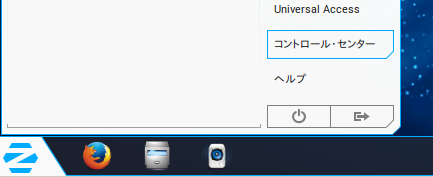 言語サポートを選択します。インストールするか聞かれるので「インストール」を選択します。
言語サポートを選択します。インストールするか聞かれるので「インストール」を選択します。 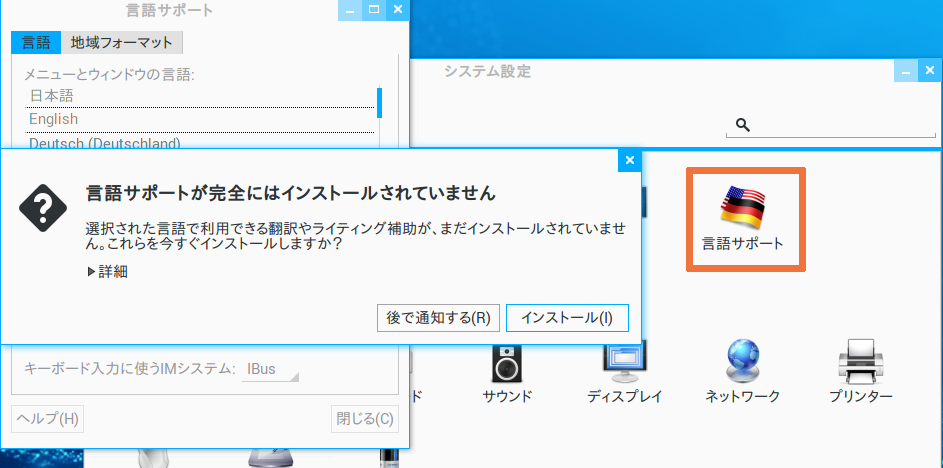
デフォルトの日本語入力ibus-anthyを快適につかうための設定
好みにもよりますが、「スーパーキー(Windows)」+「スペースキー」よりも「全角/半角キー」で全角かな入力と半角英数を切り替えたいユーザーは多いのではないでしょうか?しかし、初期の状態では入力ソースが英語と日本語が両方とも登録されているためにAnthy起動中に「全角/半角キー」を押しても「’」が入力されてショートカットとして認識されません。そこで設定をしましょう。 コントロールセンターを開き、テキスト入力を選択します。 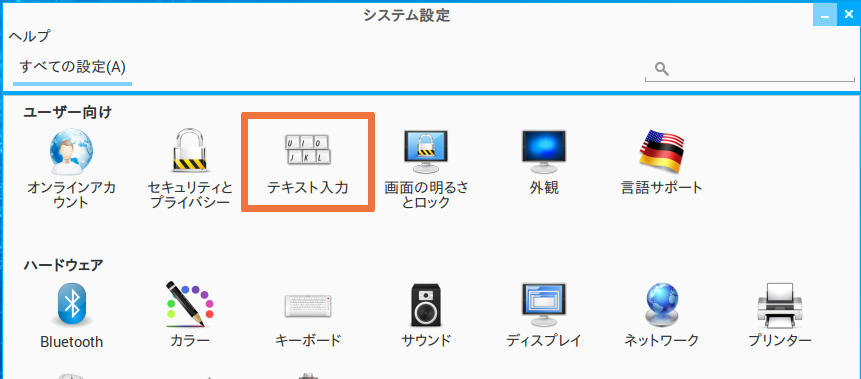 使用する入力ソースに日本語と英語が混在していますので、英語を削除し日本語のみにします。 これでanthyを起動したまま「全角/半角キー」で日本語と英数の切り替えが可能になりますよ。
使用する入力ソースに日本語と英語が混在していますので、英語を削除し日本語のみにします。 これでanthyを起動したまま「全角/半角キー」で日本語と英数の切り替えが可能になりますよ。 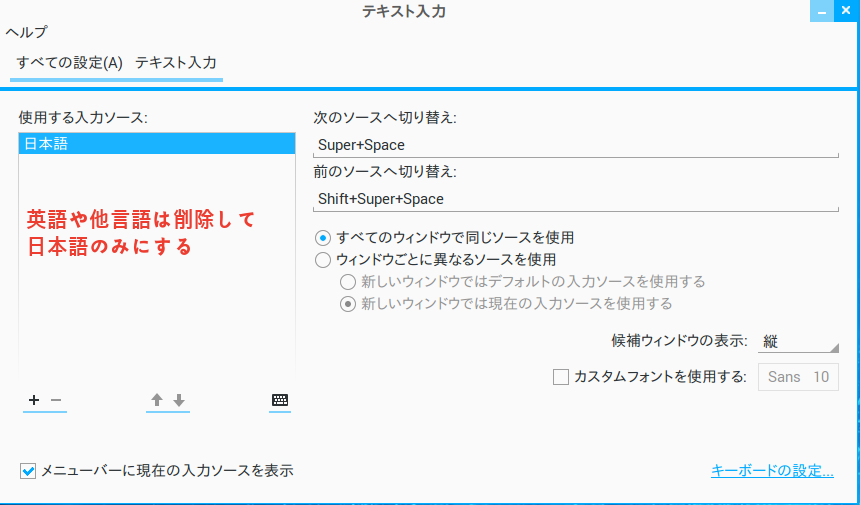
最後に
インストール直後のZorin OS 9の使いやすい日本語環境の構築に少しでも役立てればと思いこのエントリーを書きました。現段階ではibus-mozcはインストールしても切り替えが上手くいかず非常に使いづらい状況なので、インストールするメリットは少ないと考えます。今後のシステムアップデートでibusはもっと使いやすくなる可能性もあります。ibusファンの方はその時にibus-mozcを試してみても良いと思います。しかし、mozcを使いたいならば、Fcitxやuimを導入してしまうほうが手っ取り早いのではないでしょうか。 Fcitxやuimを導入しmozcを使う方法は以下をご覧ください。 参考記事:Zorin OS 9にFcitxやuimを導入してmozcを使う [adsense]